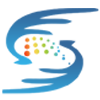വെർച്വൽ നാണയങ്ങൾക്കായി കമ്പ്യൂട്ടറുകൾ ഖനനം ചെയ്യുന്നുണ്ടോ? ബിറ്റ്കോയിൻ ഖനനം സൗജന്യ പണം മാത്രമാണോ?
ശരി, ഇത് വളരെ കൂടുതലാണ്, അതിനേക്കാൾ വളരെ കൂടുതലാണ്!
ബിറ്റ്കോയിൻ ഖനനത്തെക്കുറിച്ചുള്ള പൂർണ്ണമായ വിശദീകരണം നിങ്ങൾക്ക് വേണമെങ്കിൽ, വായിക്കുന്നത് തുടരുക...
പ്രത്യേക കമ്പ്യൂട്ടറുകൾ ഉപയോഗിച്ചാണ് ബിറ്റ്കോയിൻ ഖനനം നടത്തുന്നത്.
ഖനിത്തൊഴിലാളികളുടെ പങ്ക് നെറ്റ്വർക്ക് സുരക്ഷിതമാക്കുകയും എല്ലാ ബിറ്റ്കോയിൻ ഇടപാടുകളും പ്രോസസ്സ് ചെയ്യുകയുമാണ്.
ഖനിത്തൊഴിലാളികൾ ഇത് നേടുന്നത് ഒരു കമ്പ്യൂട്ടേഷണൽ പ്രശ്നം പരിഹരിച്ചുകൊണ്ടാണ്, ഇത് ഇടപാടുകളുടെ ബ്ലോക്കുകളെ ഒന്നിച്ച് ബന്ധിപ്പിക്കാൻ അനുവദിക്കുന്നു (അതിനാൽ ബിറ്റ്കോയിൻ്റെ പ്രശസ്തമായ "ബ്ലോക്ക്ചെയിൻ").
ഈ സേവനത്തിനായി, ഖനിത്തൊഴിലാളികൾക്ക് പുതുതായി സൃഷ്ടിച്ച ബിറ്റ്കോയിനുകളും ഇടപാട് ഫീസും പ്രതിഫലമായി ലഭിക്കും.
നിങ്ങൾക്ക് മൈനിംഗ് ക്രിപ്റ്റോകറൻസി നടത്തണമെങ്കിൽ, മൈനിംഗ് പവർ സപ്ലൈ, മൈനർ മെഷീൻ, ജിപിയു കാർഡ്, സിപിയു ഇസിടി എന്നിവയെക്കുറിച്ച് ഞങ്ങളിൽ നിന്ന് വാങ്ങാം.
ഒരു മൈനിംഗ് റിഗ് എങ്ങനെ നിർമ്മിക്കാം
ആവശ്യമായ എല്ലാ ഘടകങ്ങളും നിങ്ങൾ വിജയകരമായി ശേഖരിച്ച ശേഷം, നിങ്ങൾ റിഗ് കൂട്ടിച്ചേർക്കാൻ ആരംഭിക്കേണ്ടതുണ്ട്. തുടക്കത്തിൽ ഇതൊരു ശ്രമകരമായ ജോലിയായി തോന്നിയേക്കാം, എന്നാൽ നിങ്ങൾ നിർദ്ദേശങ്ങൾ കൃത്യമായി പാലിച്ചാൽ ഇത് ഒരു ലെഗോ സെറ്റ് നിർമ്മിക്കുന്നത് പോലെയാണ്.
ഘട്ടം 1) മദർബോർഡ് അറ്റാച്ചുചെയ്യുന്നു
നിങ്ങളുടെ 6 GPU+ ശേഷിയുള്ള മദർബോർഡ് മൈനിംഗ് ഫ്രെയിമിന് പുറത്ത് സ്ഥാപിക്കണം. പാക്കേജ് ബോക്സ് നുരയോ അതിനടിയിൽ ഒരു ആൻ്റി-സ്റ്റാറ്റിക് ബാഗോ ഇടാൻ വിദഗ്ധർ നിർദ്ദേശിക്കുന്നു. അടുത്ത ഘട്ടത്തിലേക്ക് പോകുന്നതിന് മുമ്പ്, സിപിയു സോക്കറ്റ് സംരക്ഷണം അമർത്തിപ്പിടിക്കുന്ന ലിവർ റിലീസ് ചെയ്തിട്ടുണ്ടെന്ന് ഉറപ്പാക്കുക.
അടുത്തതായി, നിങ്ങളുടെ പ്രോസസർ മദർബോർഡിലേക്ക് അറ്റാച്ചുചെയ്യണം. നിങ്ങൾ തിരഞ്ഞെടുത്ത സിപിയു മദർബോർഡ് സോക്കറ്റിൽ ചേർക്കുക. സിപിയു ഫാനിൽ കുറച്ച് തെർമൽ പേസ്റ്റ് കുടുങ്ങിയതിനാൽ നീക്കം ചെയ്യുമ്പോൾ ശ്രദ്ധിക്കുക. മദർബോർഡ് സോക്കറ്റിലും സിപിയുവിൻ്റെ വശത്തും ഒരു അടയാളം ഉണ്ടാക്കുക.
ഈ അടയാളപ്പെടുത്തലുകൾ അറ്റാച്ചുചെയ്യുമ്പോൾ ഒരേ വശത്ത് ചെയ്യണം, അല്ലെങ്കിൽ സിപിയു സോക്കറ്റിൽ ചേരില്ല. എന്നിരുന്നാലും, നിങ്ങളുടെ പ്രോസസർ മദർബോർഡ് സോക്കറ്റിൽ സ്ഥാപിക്കുമ്പോൾ സിപിയു പിന്നുകളിൽ നിങ്ങൾ കൂടുതൽ ശ്രദ്ധിക്കേണ്ടതുണ്ട്. അവയ്ക്ക് എളുപ്പത്തിൽ വളയാൻ കഴിയും, ഇത് മുഴുവൻ സിപിയുവിനെയും നശിപ്പിക്കും.
ഘട്ടം 2)എല്ലായ്പ്പോഴും കൈയ്യിൽ കൈപ്പട ഉണ്ടായിരിക്കണം. സിപിയുവിന് മുകളിൽ ഹീറ്റ് സിങ്ക് ഇൻസ്റ്റാൾ ചെയ്യുമ്പോൾ അത് റഫർ ചെയ്യുക.
പ്രൊസസർ അറ്റാച്ചുചെയ്യുന്നതിന് മുമ്പ് നിങ്ങൾ തെർമൽ പേസ്റ്റ് എടുത്ത് ഹീറ്റ് സിങ്കിൻ്റെ ഉപരിതലത്തിൽ പ്രയോഗിക്കേണ്ടതുണ്ട്. ഹീറ്റ് സിങ്കിൻ്റെ പവർ കേബിൾ "CPU_FAN1" എന്ന് പേരിട്ടിരിക്കുന്ന പിന്നുകളുമായി ബന്ധിപ്പിച്ചിരിക്കണം. നിങ്ങളുടെ മദർബോർഡ് മാനുവൽ പരിശോധിച്ച് അത് എളുപ്പത്തിൽ കണ്ടെത്താനായില്ല.
ഘട്ടം 3) റാം ഇൻസ്റ്റാൾ ചെയ്യുന്നു
അടുത്ത ഘട്ടത്തിൽ റാം അല്ലെങ്കിൽ സിസ്റ്റം മെമ്മറി ഇൻസ്റ്റാൾ ചെയ്യുന്നത് ഉൾപ്പെടുന്നു. മദർബോർഡിലെ റാം സോക്കറ്റിലേക്ക് റാം മൊഡ്യൂൾ ചേർക്കുന്നത് വളരെ ലളിതമാണ്. മദർബോർഡ് സ്ലോട്ടിൻ്റെ സൈഡ് ബ്രാക്കറ്റുകൾ തുറന്ന ശേഷം, റാം മൊഡ്യൂൾ റാം സോക്കറ്റിലേക്ക് തള്ളാൻ ശ്രദ്ധാപൂർവ്വം ആരംഭിക്കുക.
ഘട്ടം 4) ഫ്രെയിമിലേക്ക് മദർബോർഡ് ശരിയാക്കുന്നു
നിങ്ങളുടെ മൈനിംഗ് ഫ്രെയിമിനെയോ പകരമായി നിങ്ങൾ ഉപയോഗിക്കുന്നതിനെയോ ആശ്രയിച്ച്, നിങ്ങൾ ശ്രദ്ധാപൂർവ്വം മദർബോർഡ് ഫ്രെയിമിൽ സ്ഥാപിക്കണം.
ഘട്ടം 5) പവർ സപ്ലൈ യൂണിറ്റ് അറ്റാച്ചുചെയ്യുന്നു
നിങ്ങളുടെ പവർ സപ്ലൈ യൂണിറ്റ് മദർബോർഡിന് സമീപം എവിടെയെങ്കിലും സ്ഥാപിക്കണം. മൈനിംഗ് റിഗിൽ പൊതുമേഖലാ സ്ഥാപനത്തെ ഉൾപ്പെടുത്തുന്നതിന് ആവശ്യമായ ഇടം നിങ്ങൾക്കുണ്ടെന്ന് ഉറപ്പാക്കുക. മദർബോർഡുകളിൽ നിലവിലുള്ള 24-പിൻ പവർ കണക്ടറിനായി തിരയുക. അവർക്ക് സാധാരണയായി ഒരു 24 പിൻ കണക്ടർ ഉണ്ട്.
ഘട്ടം 6) USB റൈസറുകൾ അറ്റാച്ചുചെയ്യുന്നു
x16 USB റൈസർ PCI-e x1 ഉപയോഗിച്ച് കൂട്ടിച്ചേർക്കണം, ഇത് ചെറിയ PCI-e x1 കണക്ടറാണ്. ഇത് മദർബോർഡുമായി ബന്ധിപ്പിക്കേണ്ടതുണ്ട്. റീസറുകൾ പവർ ചെയ്യുന്നതിന്, നിങ്ങൾക്ക് ഒരു ഇലക്ട്രിക് കണക്ഷൻ ആവശ്യമാണ്. ഇത് നിങ്ങളുടെ റൈസർ മോഡലിനെ ആശ്രയിച്ചിരിക്കുന്നു, കാരണം നിങ്ങൾക്ക് ഒന്നുകിൽ പിസിഐ-ഇ സിക്സ്-പിൻ കണക്ടറുകൾ, ഒരു SATA കേബിൾ അല്ലെങ്കിൽ ഒരു മോളക്സ് കണക്ടർ എന്നിവ കണക്ട് ചെയ്യേണ്ടതുണ്ട്.
ഘട്ടം 7) GPU-കൾ അറ്റാച്ചുചെയ്യുന്നു
യുഎസ്ബി റൈസർ ഉപയോഗിച്ച് ഗ്രാഫിക്സ് കാർഡുകൾ ഫ്രെയിമിൽ ദൃഢമായി സ്ഥാപിക്കണം. നിങ്ങളുടെ ജിപിയുവിലേക്ക് PCI-e 6+2 പവർ കണക്ടറുകൾ പ്ലഗ് ചെയ്യുക. ഈ കണക്ടറുകളെല്ലാം ബാക്കിയുള്ള 5 GPU-കളിലേക്ക് പിന്നീട് അറ്റാച്ചുചെയ്യേണ്ടതുണ്ട്.
ഘട്ടം 8) അവസാന ഘട്ടങ്ങൾ അവസാനമായി, കേബിളുകൾ ശരിയായി ബന്ധിപ്പിച്ചിട്ടുണ്ടോ എന്ന് നിങ്ങൾ ഉറപ്പാക്കേണ്ടതുണ്ട്. പ്രധാന പിസിഐ-ഇ സ്ലോട്ടുമായി ബന്ധിപ്പിച്ചിരിക്കുന്ന ഗ്രാഫിക്സ് കാർഡ് നിങ്ങളുടെ മോണിറ്ററുമായി ബന്ധിപ്പിച്ചിരിക്കണം.
പോസ്റ്റ് സമയം: നവംബർ-22-2021